Как работать со Snappy Driver Installer с локальной базой драйверов только для нашего компьютера
Привет, друзья. В этой статье мы продолжим разбираться с возможностями одной из лучших программ типа менеджера установки драйверов Snappy Driver Installer. Основной функционал этой программы мы рассмотрели в статье сайта «Как установить драйвера с помощью программы Snappy Driver Installer», статья эта была написана в 2016 году, но там по существу мало что изменилось.
И в этой статье мы говорили о работе программы в её версии SDI Full – версии с локальной базой драйверов, т.е. с увесистым комплектом всех возможных драйверов, какие существуют для компьютерного железа. Ниже предлагаю поговорить о версии SDI Lite – версии Snappy Driver Installer, работающей в связке с онлайн-базой драйверов. Но версию SDI Lite можно использовать не только при условии подключения к Интернету, эта версия способна работать в условиях ранее обеспеченной локальной базы конкретно для нашего компьютера. Давайте детально во всём разбираться.
O que é automação de testes — Como Instalar o Cypress
Как работать со Snappy Driver Installer с локальной базой драйверов только для нашего компьютера
Друзья, Snappy Driver Installer — это портативная программа с огромнейшей базой драйверов с различными их версиями, она сама подбирает драйверы из своей базы по итогу диагностики комплектующих компьютера, сама устанавливает драйверы, сама даже может перед запуском этого процесса на всякий случай создать точку отката Windows. При этом это совершенно бесплатная программа, она создана в рамках проекта энтузиастов, которые за свой труд просят донаты у тех, кто может это себе позволить. Годный бесплатный менеджер установки драйверов – это довольно редкостное явление, практически все программы этого типа если не полностью платные, то условно-бесплатные, в бесплатных версиях урезающие какие-то возможности или скорость закачки драйверов с онлайн-базы.
Snappy Driver Installer – это решение для комплексной установки драйверов после переустановки Windows, и также это решение для отдельных случаев, когда у нас возникают проблемы с драйверами, скачанными с официальных ресурсов компьютерных комплектующих. Из базы Snappy Driver Installer можно подтянуть более старые версии драйверов, если новые, выложенные на официальных ресурсах, работают криво.
Огромный плюс Snappy Driver Installer – широчайший спектр поддержки Windows. Программа работает и обеспечивает установку драйверов и в серверных, и в клиентских системах. В последних поддержка обеспечена, начиная с Windows 2000 и заканчивая Windows 10.
Скачать программу можно на её официальном сайте:
https://sdi-tool.org/download
Но там, как упоминалось, есть две версии Snappy Driver Installer.
Версии Snappy Driver Installer SDI Full и SDI Lite
У Snappy Driver Installer две версии. Одна из них — SDI Full, это версия с локальной базой драйверов, т.е. с пакетом всех возможных драйверов. Пакет этот большой, и программа с ним весит на данный момент больше 19 Гб. По мере появления нового компьютерного железа их драйверы будут добавляться в локальную базу версии SDI Full, и она будет постепенно расти.
Conheça a funcionalidade .selectFile, disponível na versão 9.3.0 do Cypress
Имея локальную базу, SDI Full не зависит от Интернета, и при его отсутствии эта версия установит драйверы на любые комплектующие. Версия SDI Full пригодится компьютерным мастерам и тем, кто время от времени помогает близкому кругу в решении компьютерных вопросов. Программа, как упоминалось, портативная, мы просто закидываем её в какую-то папку на флешку, не возясь с установкой, запускаем на любом Windows-компьютере и ставим драйверы.
Но обычному пользователю тянуть такой объём с Интернета и потом хранить его, возможно, в стеснённых объёмах дискового пространство совершенно не нужно. Обычный пользователь может использовать SDI Lite – версию Snappy Driver Installer, весящую чуть больше 5 Мб и работающую по принципу онлайн-клиента. Такая проводит диагностику комплектующих компьютера, выявляет, для каких устройств нужно установить или обновить драйверы и при выполнении установки подтягивает непосредственно сами инсталляторы драйверов с интернет-базы, т.е. с серверов проекта Snappy Driver Installer.
Как работает версия SDI Full мы рассмотрели в статье, указанной по ссылке выше. А как работает версия SDI Lite?
Как установить драйверы с помощью SDI Lite по типу онлайн-клиента
Качаем SDI Lite на официальном сайте менеджера драйверов.
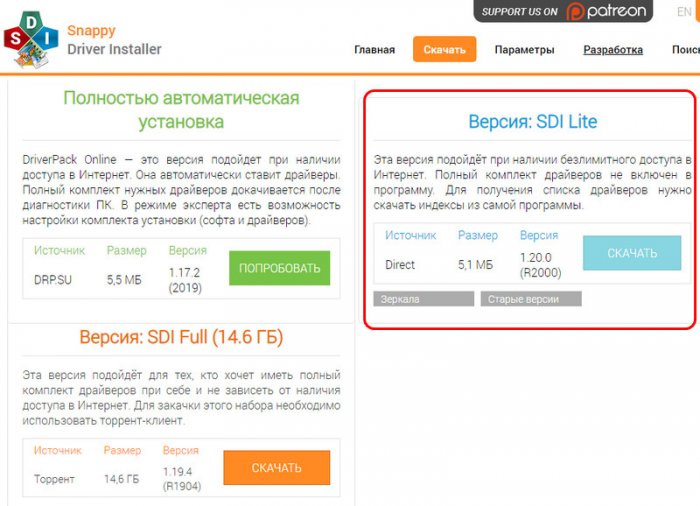
При первом запуске программы перед нами появится приветственное окошко, где нам нужно указать тип загрузки драйверов. И таких типов нам предлагается три:
«Загрузить все Драйвер-Паки» – это превращение онлайн-клиента в программу с локальным хранением базы драйверов. Программа превратится, по сути, в версию SDI Full, только с той лишь разницей, что в ней будут присутствовать не все версии драйверов, а лишь те, что указаны на панели программы слева в блоке «Нашлись в драйверпаках». Ну, соответственно, такая Snappy Driver Installer будет весить менее SDI Full, но это всё равно будет больше 10 Гб;
«Загрузить сетевые Драйвер-Паки» — это загрузка на диск компьютера драйверов только сетевых устройств. Это хороший вариант для случаев переустановки системы: если Windows сама не установит драйверы сетевой карты или Wi-Fi, Snappy Driver Installer не нужно будет выходить в Интернет и подключаться к онлайн-базе, программа подтянет сетевые драйверы с локальной базы.
«Загрузить только индексы» — это вариант загрузки индексов драйверов, нужных для сканирования компьютера на предмет отсутствующих или устаревших драйверов. Т.е. это выбор формата работы программы по типу онлайн-клиента в чистом виде.
Выберем для примера последний вариант с загрузкой только индексов и рассмотрим работу Snappy Driver Installer по типу онлайн-клиента в чистом виде.
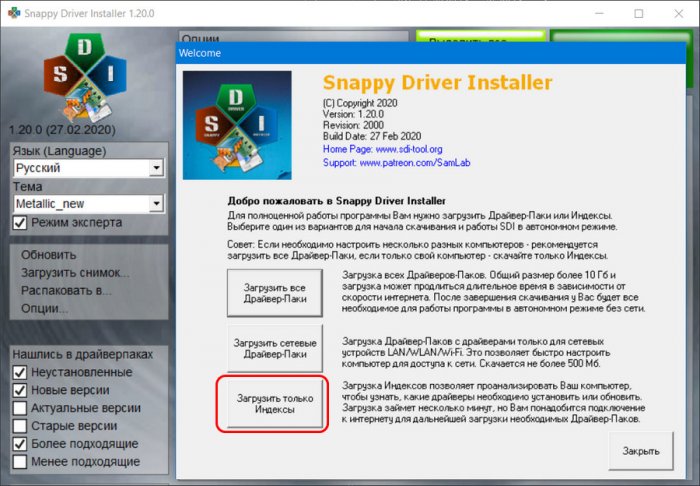
Ожидаем, пока SDI Lite подтянет индексы с Интернета.
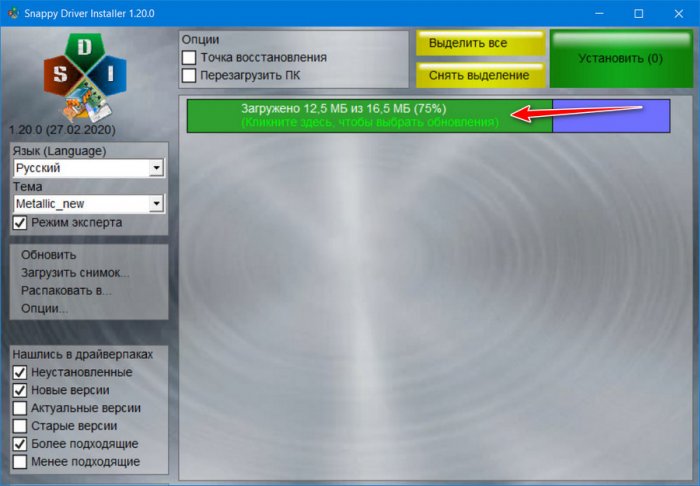
После сканирования компьютера галочками отмечаем нужные драйверы и жмём кнопку «Установки».
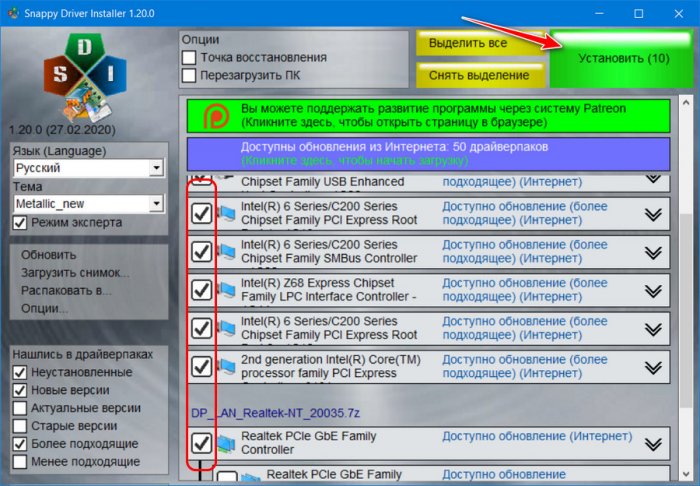
SDI Lite подтянет нужные драйверы с онлайн-базы и установит их в Windows. После этого нужно будет перезагрузить компьютер. И всё.
SDI Lite с частично локальной базой
Но, друзья, поскольку SDI Lite в формате чистого онлайн-клиента с выбором загрузки только индексов драйверов требует наличия Интернета, я рекомендую вам при первом запуске программы выбирать тип загрузки с сетевыми драйверами. Таким образом программа будет с частично локальной базой, которая не займёт много места на диске. Но это будет страховка на случай, если Windows сама не установит драйвер на сетевую карту или Wi-Fi. В таком случае SDI Lite подтянет драйвер сетевого устройства из локальной базы, а всё остальное уже – с онлайн-базы в Интернете.
А как быть в случае, если сейчас Интернет есть, а при переустановке Windows его может не оказаться? SDI Lite можно сделать менеджером драйверов с частично локальной базой не только для сетевых устройств, но для всех комплектующих компьютера. Для этого после загрузки индексов кликаем пункт в основном окне программы с надписью «Доступны обновления из Интернета».
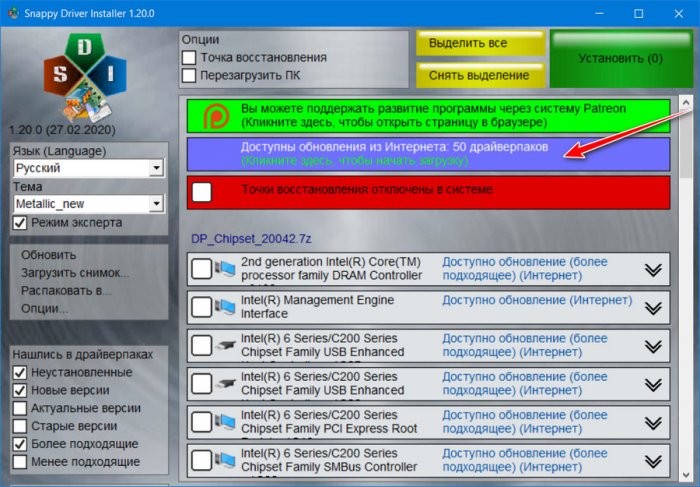
Увидим окно с различными пакетами драйверов. Кликаем кнопку «Только для этого ПК», и программа выставит галочки на тех пакетах драйверов, которые нужны только для того компьютера, на котором мы работаем с SDI Lite в данный момент. Далее жмём «Применить» и «Ок».
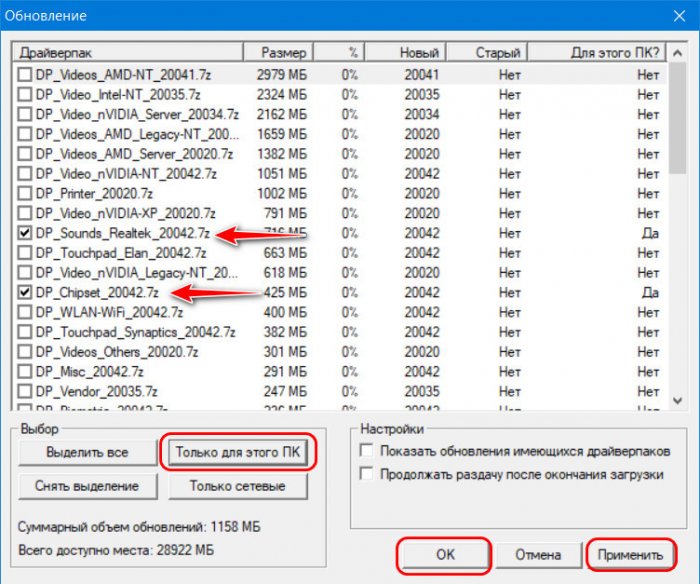
Программа загрузит эти пакеты. В нашем случае их общий вес составил 1,13 Гб. Такой большой вес, друзья, обусловлен тем, что нужные только для нашего компьютера драйверы не идут малыми пакетами, например, к одной серии устройств, а идут сборками для множества серий, а иногда ещё и для множества производителей. Но всё равно, согласитесь, это не 19 Гб, как весит на момент написания статьи программа SDI Full.
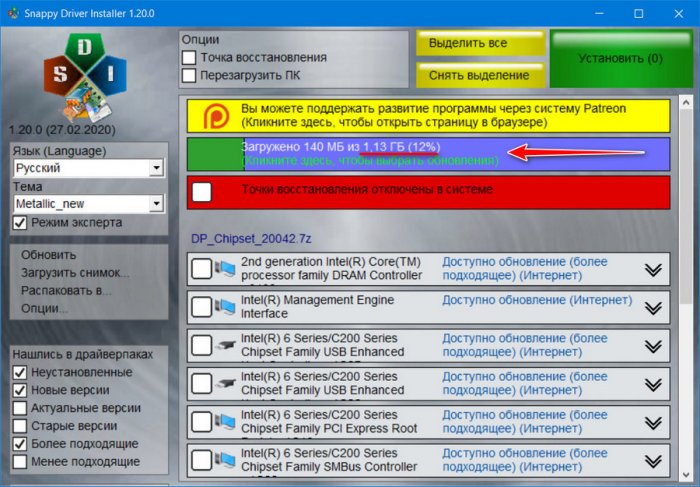
После загрузки драйверы для нашего компьютера будут храниться в папке портативной SDI Lite, в подпапке «update».
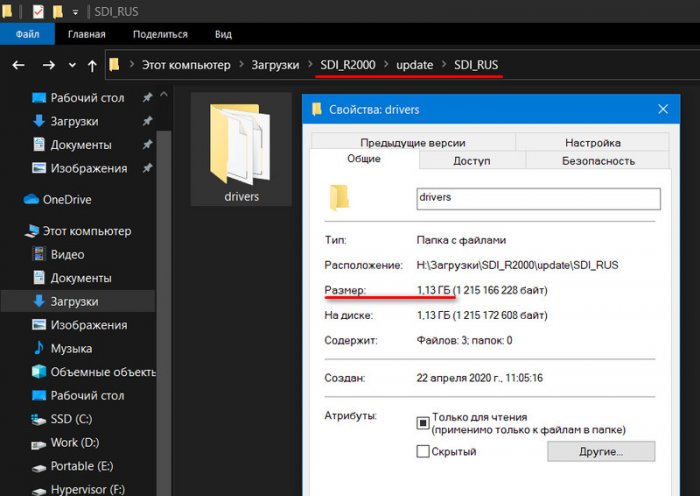
Можем открыть подпапку, где непосредственно хранятся пакеты драйверов, и в нашем случае видим, что здесь собраны архивы с установщиками драйверов для чипсетов, сетевых и звуковых устройств.
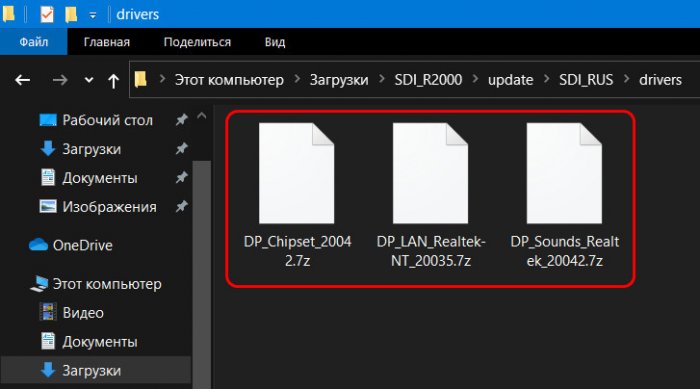
Ну а если для вас занимаемый всеми пакетами объём типа наших нашего в 1,13 Гб всё равно является непозволительной роскошью, при этом вы разбираетесь в драйверах, вы можете перешерстить эти архивы и удалить из них ненужные комплекты.
Источник: remontcompa.ru
Finger Sensing Pad Driver (Sentelic) что это за программа и нужна ли она? Можно удалить?

Приветствую. Finger Sensing Pad Driver — предположительно драйвер на тачпад Sentelic. Каждый современный ноутбук имеет тачпад, который представляет из себя устройство для управления курсором. Используется например когда нет возможности подключить мышку, или когда все usb-порты заняты.
При необходимости можно отключить в биосе, либо в настройках ноутбука (при помощи фирменного ПО). Также можно просто отсоединить шлейф тачпада, он обычно расположен под клавиатурой.
Драйвер предположительно устанавливается автоматически при помощи центра обновлений — актуально как для Windows 7, так и для Windows 10.
Настройки Finger Sensing Pad Driver




Нужна ли программа Finger Sensing Pad Driver?
Если вы пользуетесь исключительно мышкой, а тачпад простаивает, и при этом ноутбук работает стационарно как обычный ПК, тогда программу можно деинсталлировать.
В случае если вы иногда используете тачпад — лучше оставить программу, но при необходимости можно отключить тачпад. Отключение, как я уже писал — в биосе либо в фирменной программе. Предположительно можно отключить и в диспетчере устройств, чтобы зайти в него, зажмите Win + R и вставьте команду devmgmt.msc — далее в диспетчере найдие устройство тачпада, нажмите правой кнопкой и выберите Отключить.
В Диспетчере Устройств (Device Manager) тачпад может именоваться как Finger Sensing Pad в разделе Mice and other pointing devices (переводится как Мыши и другие указывающие устройства).




Для удаления обычным методом — зажмите Win + R, введите команду:
В окне со списком софта найдите в списке Finger Sensing Pad Driver, нажмите правой кнопкой и удалите.

Некоторые мои мысли:
- Для деинсталляции можно использовать специальные удаляторы, например Revo Uninstaller, Uninstall Tool. Вариант подходит продвинутым юзерам.
- Перед удалением обязательно создайте точку восстановления.
- После удаления оптимально почистить ПК чистилкой CCleaner.
- При подозрении на вирусы — просканируйте систему утилитами AdwCleaner и Dr.Web CureIt! (рекомендую проверить).
Как установить повторно
Если вы удалили программу ранее, но теперь желаете установить повторно, то вам стоит обратится на официальный сайт. Вбейте в поиск модель ноутбука и напишите драйвер тачпада.
Как правило, на официальном сайте доступны все необходимые драйвера.
В крайнем случае, если драйвера отсутствуют или есть проблемы с их загрузкой, тогда можно использовать утилиты автоматической установка драйверов. Хоть я и не приветствую, но самая лучшая, на мой скромный взгляд — DevID Agent. Утилита простая и не содержит рекламы, по крайней мере, когда я ее тестировал — не содержала.
Источник: virtmachine.ru
fspuip что это за программа
Файл fspuip.exe из Asia Vital Components Co,Ltd является частью fspuip. fspuip.exe, расположенный в c:program filesfspfspuip.exe с размером файла 3350528.00 байт, версия файла 1.0.0.1, подпись not found.
В вашей системе запущено много процессов, которые потребляют ресурсы процессора и памяти. Некоторые из этих процессов, кажется, являются вредоносными файлами, атакующими ваш компьютер.
Чтобы исправить критические ошибки fspuip.exe,скачайте программу Asmwsoft PC Optimizer и установите ее на своем компьютере
1- Очистите мусорные файлы, чтобы исправить fspuip.exe, которое перестало работать из-за ошибки.
- Запустите приложение Asmwsoft Pc Optimizer.
- Потом из главного окна выберите пункт «Clean Junk Files».
- Когда появится новое окно, нажмите на кнопку «start» и дождитесь окончания поиска.
- потом нажмите на кнопку «Select All».
- нажмите на кнопку «start cleaning».
2- Очистите реестр, чтобы исправить fspuip.exe, которое перестало работать из-за ошибки.

3- Настройка Windows для исправления критических ошибок fspuip.exe:

- Нажмите правой кнопкой мыши на «Мой компьютер» на рабочем столе и выберите пункт «Свойства».
- В меню слева выберите » Advanced system settings».
- В разделе «Быстродействие» нажмите на кнопку «Параметры».
- Нажмите на вкладку «data Execution prevention».
- Выберите опцию » Turn on DEP for all programs and services . » .
- Нажмите на кнопку «add» и выберите файл fspuip.exe, а затем нажмите на кнопку «open».
- Нажмите на кнопку «ok» и перезагрузите свой компьютер.
Всего голосов ( 224 ), 92 говорят, что не будут удалять, а 132 говорят, что удалят его с компьютера.
Как вы поступите с файлом fspuip.exe?
Некоторые сообщения об ошибках, которые вы можете получить в связи с fspuip.exe файлом
(fspuip.exe) столкнулся с проблемой и должен быть закрыт. Просим прощения за неудобство.
(fspuip.exe) перестал работать.
fspuip.exe. Эта программа не отвечает.
(fspuip.exe) — Ошибка приложения: the instruction at 0xXXXXXX referenced memory error, the memory could not be read. Нажмитие OK, чтобы завершить программу.
(fspuip.exe) не является ошибкой действительного windows-приложения.
(fspuip.exe) отсутствует или не обнаружен.
FSPUIP.EXE
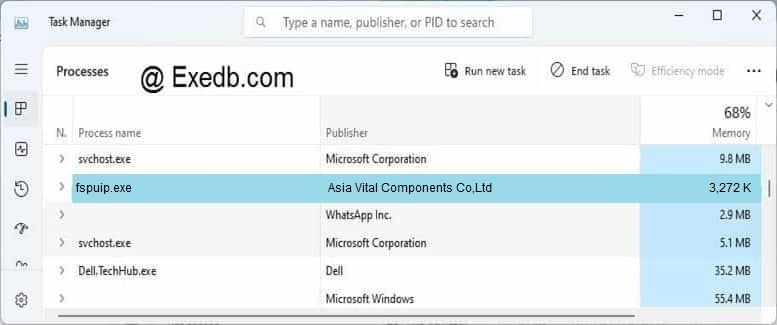
Проверьте процессы, запущенные на вашем ПК, используя базу данных онлайн-безопасности. Можно использовать любой тип сканирования для проверки вашего ПК на вирусы, трояны, шпионские и другие вредоносные программы.
процессов:
Cookies help us deliver our services. By using our services, you agree to our use of cookies.
Неизвестно: FspUip.exe
fspuip.exe
. был замечен в директориях
Источник: window-10.ru
Intel Content Protection HECI Service — что это за служба? (IntelCpHeciSvc.exe)

Приветствую друзья! Драйвера — это что? Софт для правильной работы устройства, например видеокарты либо звука. И часто с установкой драйверов ставится: основная программа с настройками, сам драйвер и.. еще могут быть службы, дополнительные компоненты. Сегодня мы поговорим про одну такую службу))
Intel Content Protection HECI Service — что это такое? (cphs)
Служба, связанная с просмотром защищенного контента DRM (Digital Rights Management, цифровые средства защиты авторских прав). Появляется после установки драйверов на встроенное видеоядро в процессорах Intel (HD Graphics).
Если отключить, то некоторые видео могут не воспроизводиться (например Blu-ray). Но например Ютуб работать будет спокойно, как и обычные скачанные фильмы из интернета (или онлайн).
Работает под процессом IntelCpHeciSvc.exe, который запускается из этой папки:
Еще интересно, что из-за этой службы может не работать прога Netflix.
Некоторые пишут что когда включена — часто идут какие-то обращения к жесткому диску, спящий режим может не работать.
Также оказывается если служба отключена, то не получится поставить драйвер Intel MEI.
Что делать?
Учитывая все — думаю можно службу отключить. Если сомневаетесь, то можете еще создать точку восстановления перед отключением))
Итак, вот мини-инструкция как отключить:
- Зажмите Win + R, появится окошко Выполнить
- Вставьте команду services.msc, нажмите ОК.
- Появится список служб, найдите здесь Intel Content Protection HECI Service, нажмите два раза.
- Откроется окошко свойств, здесь нажмите кнопку Остановить. Потом в меню Тип запуска выберите Отключена.
- После отключения советую сделать перезагрузку и проверить что все работает нормально.
Вот сама служба в списке:

Вот окошко свойств, где можно ее отключить:

Заключение
- Intel Content Protection HECI Service — служба, необходима для воспроизведения DRM-контента.
- Появляется после установки драйверов на видеоядро Intel.
- Можно отключить, но пробовать удалять не советую, есть мнение, что также влияет и на другие процессы в системе, например тот же спящий режим.
Надеюсь информация пригодилась. Удачи.
Источник: virtmachine.ru